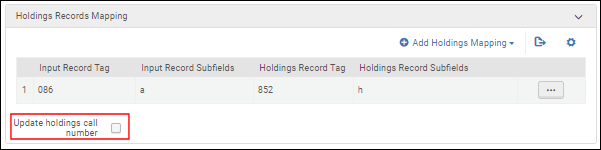所蔵レコードの操作
所蔵レコードには、配架場所、所蔵アイテム、(該当する場合)公開パターン、メモなどの所蔵情報が含まれています。所蔵レコードは、関連する書誌レコードに依存しリンクされています。Almaでは、MDエディタ、プロファイルのインポートジョブ、または所蔵情報の変更ジョブを使用して、所蔵レコードを作成もしくは編集することができます(詳細については、所蔵情報の変更を参照)。
MARC 21所蔵メタデータの設定
MARC21所蔵メタデータ設定プロファイルでは、Almaの所蔵フィールド/サブフィールドをカスタマイズする方法および検証する方法を決定することができます。例として、852フィールドをカスタマイズすることができます。
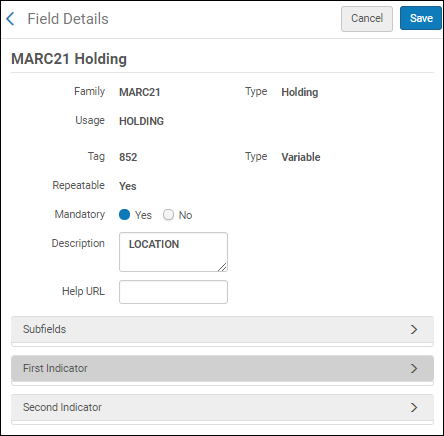
852フィールドの設定の第1インジケータセクションでは、第1インジケータに保存される値を決定することによって、シェルフスキームや請求番号タイプ を指定することができます。
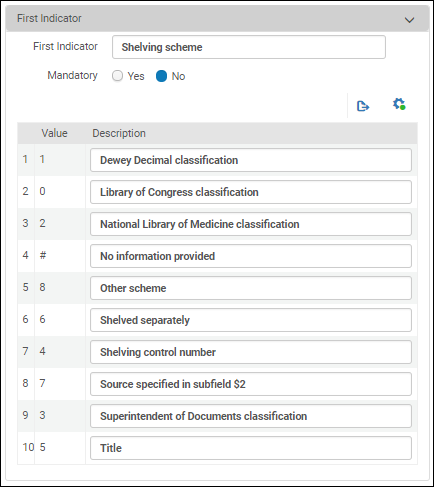
例えば、この情報は請求番号タイプの[シェルフリポート]オプションに表示されます。
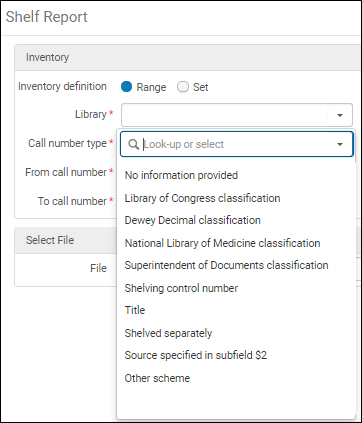
詳細については、「MARC 21所蔵プロファイルの操作」を参照してください。
MDEでの所蔵レコードの作成
- MDエディタで書誌レコードを開く(または作成する)。
- 次のいずれかの方法を使用して、所蔵レコードを作成します: デフォルトの所蔵テンプレートまたは代替の所蔵テンプレート。
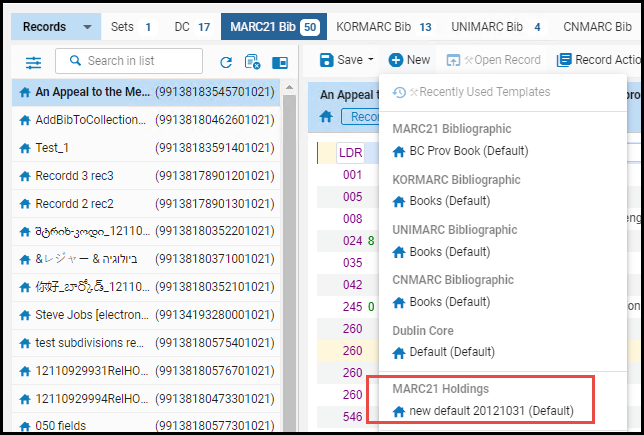 [ファイル] > [新規] > [MARC21所蔵]MDエディターを分割画面モードで開くと、MARC21のデフォルトの所蔵テンプレートが右側の領域で開かれます。
[ファイル] > [新規] > [MARC21所蔵]MDエディターを分割画面モードで開くと、MARC21のデフォルトの所蔵テンプレートが右側の領域で開かれます。 MARC21所蔵テンプレート(分割画面モード)
MARC21所蔵テンプレート(分割画面モード)- テンプレート領域を表示します。
- MARC21 所蔵テンプレートのリストから代替(デフォルト以外)所蔵テンプレートを選択し、[新規]を選択します。
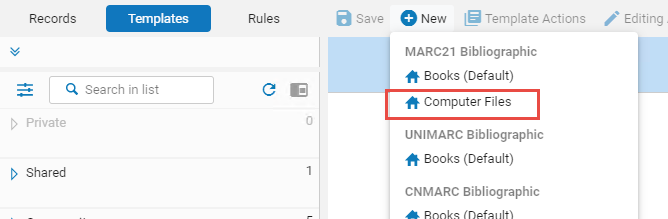 代替の所蔵テンプレートの選択MDエディタが分割画面モードで開き、右側の領域に代替所蔵テンプレートが開きます。
代替の所蔵テンプレートの選択MDエディタが分割画面モードで開き、右側の領域に代替所蔵テンプレートが開きます。
- 所蔵データを入力します。MDエディターでの作業に関する追加情報、特に所蔵レコードに関連する[ツール] > [MARC21所蔵]メニューのオプションの説明については、MD エディターメニューとツールバーオプションを参照してください。
- [保存]アイコンを選択します。レコードの保存に関する追加情報については、MDエディタでのレコードの保存を参照してください。
アイテムに基づく所蔵概要ステートメントの自動生成
- 863/864/865フィールド
- 866/867/868フィールド
- 正規化タスクMARC21 Expand Holding By 866/7/8 Task(以前はmarc21ExpandHoldingBy86XTaskと呼ばれていました)は、既存の853/854/855フィールドと863/864/865フィールド(自動生成または手動入力)の組み合わせを使用して866/867/868所蔵概要フィールドを作成します。
- 正規化タスクMARC21 863/4/5タスクによる所蔵の展開は、所蔵レコードの853/854/855フィールドにリンクされたアイテムの存在と到着に基づいて、863/864/865フィールドを自動的に生成します。
- 853/854/855フィールドは、受入プロセスの一部として処理され、次の方法で管理されます。
- アイテムが予測パターンから作成されると、所蔵レコードの853/854/855フィールドへのリンクが自動的に作成されます。詳細については、予測パターンコンテンツを有する所蔵レコードの作成を参照してください。
- アイテムが予測パターンから作成されていない場合、アイテムのパターンタイプとリンキング番号を手動で更新する必要があります。
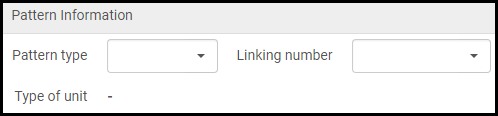 パターンタイプとリンキング番号
パターンタイプとリンキング番号
- [メタデータ設定]ページを開きます([設定 > リソース > 目録 > メタデータ設定])。
- MARC21所蔵リンクを選択します。[プロファイルの詳細]ページが表示されます。
- [正規化プロセス]タブを選択します。
- 行アクションリストから、[保存時にMARC21所蔵を正規化]などの正規化プロセスの1つに対して[編集]を選択します。[プロセスの詳細]ページが表示されます。
- [タスクリスト]タブを選択します。
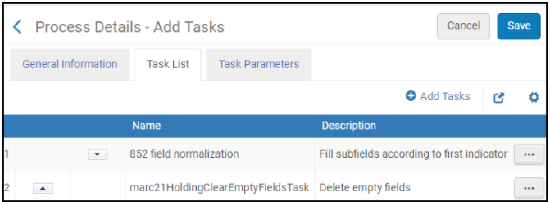 プロセス詳細タスクリストタブ
プロセス詳細タスクリストタブ - [タスクの追加]を選択します。
- 次のプロセスを選択し、終了したら[追加して閉じる]を選択します。
- MarcDroolNormalization
- 863/4/5タスクによるMARC21所蔵展開
- 866/7/8タスクによるMARC21所蔵展開
この概要説明には 20文字までの制限があります。制限を超えると 、一部の説明が切り捨てられた状態で表示されることがあります。正規化タスクが実行される順序を並べ替えることができます。MARC21 863/4/5タスクによる所蔵の展開を選択する場合、866/7/8フィールドの生成のために863/4/5(および853/4/5)がリンクされているため、MARC 21 866/7/8タスクによる所蔵の展開に先行する必要があることに注意してください。MARC21 863/4/5タスクによる所蔵の展開およびMARC21 866/7/8タスクによる所蔵の展開を使用する場合は、[MarcDroolNormalization]タスクを選択して、[保存時にMARC21所蔵を正規化]でレコードを保存するたびに作成される重複した863/864/865および866/867/868フィールドの削除処理をする必要があります。[選択されたプロセス]セクションでは必ずそれらがるMARC21 863/4/5タスクによる所蔵の展開の前にある必要があります。以下は、[MarcDroolNormalization]タスクのサンプル正規化ルールです。rule "delete 863 4 5 6 7 8 if it does not have subfield 8 9"
when
(TRUE)
then
removeField "863" if (not exists "866.8.9")
removeField "864" if (not exists "867.8.9")
removeField "865" if (not exists "868.8.9")
removeField "866" if (not exists "866.8.9")
removeField "867" if (not exists "867.8.9")
removeField "868" if (not exists "868.8.9")
end詳細については、所蔵概要の自動化タスクを参照してください。 - 保存を選択します。[保存時にMARC21所蔵を正規化]オプションを選択した場合、MDエディターでレコードを保存すると、Almaは863/864/865フィールドと866/867/868フィールドを自動的に生成します。
- MDエディタで所蔵概要フィールドを生成する所蔵レコードを開きます。
- [編集 > レコードの強化]を選択します。 [レコードの強化]ダイアログボックスが表示されます。
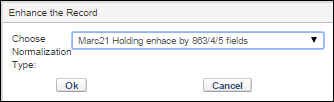
- 863/864/865フィールドでレコードを拡張するための正規化オプションを選択し、[OK]を選択します。
- レコードが正常に更新されました
- 次のエラーでレコードが正常に更新されました - このメッセージの後に、取得されたエラーのリストが続きます。
- レコードの更新に失敗しました - このメッセージの後に、取得されたエラーのリストが続きます。
- MARC21プロセスと同様に、所蔵レコードを追加する書誌レコードを見つけて、MDエディターで開きます。
- [所蔵の追加]アイコン(Ctrl + Alt + H)または[ツール>MARC書誌>所蔵の追加]を選択します。システムは、MARC21の所蔵追加テンプレートを開きます。
- 所蔵コンテンツを入力します。
- [レコードを保存]アイコン(Ctrl + S)を選択します。
Dublin CoreまたはMODS書誌レコードに所蔵レコードを追加することはできません。
所蔵レコードの更新
所蔵レコードのグローバル変更の実行
- リポジトリ管理者(機関レベルの範囲が必要)
- リポジトリアドミン (機関レベルの範囲が必要)
- 書誌レコードに保存されている値を使用して、所蔵の請求番号を更新します(請求番号の所蔵へのマッピングを参照)。
- 定義済みの正規化ルールセットを使用してデータを修正します(正規化ルールの操作を参照)。
- Primoを含む外部ディスカバリーシステム間で所蔵の公開/非公開を設定します(PrimoからAlmaレコードを非公開にするを参照)。
- 所蔵情報の変更ジョブを実行します。詳細については、定義済みセットでの手動ジョブの実行を参照してください。
書誌レコード間での所蔵の移動(再リンキング)
- リポジトリマネージャー
- 冊子目録オペレーター
アイテムを別の書誌レコードに再リンクできるのは、ソースとターゲットの両方の所蔵レコードがユーザーの役職の範囲内にある場合のみです。
- [冊子タイトル]でレコードタイトルを検索し、[所蔵]を選択します。
- 該当するタイトルが所蔵レコードに1つしかない場合、[MARCレコードのシンプルビュー]ページが表示されます。シンプルレコード表示ページでの読み取り専用メタデータの表示を参照してください。
- タイトルに複数の所蔵レコードがある場合、[所蔵リスト]ページが表示されます。
- [シンプルMARCレコードビュー]ページから、[再リンク]を選択するか、[所蔵リスト]ページから、再リンクする所蔵レコードの行アクションから[再リンク]を選択します。MDエディタが開き、検索パネルを使用して、機関ゾーン、ネットワークゾーンまたはコミュニティゾーンで再リンク可能な書誌レコードを検索することができます。ネットワークゾーンは、共同ネットワークで使用できます。共同ネットワークでのネットワーク管理レコードを参照してください。
- [機関]、[ネットワーク]、または[コミュニティ]を選択し、書誌レコードの検索条件を入力して、[検索]を選択します。[表示]オプション、[再リンク]オプションとともに、検索結果が表示されます。
- 新しい書誌レコードの[再リンク]を選択します。MDエディタにレコードが表示されます。 最後の所蔵レコードを再リンクすると、 ユーザーは書誌レコードを削除/非表示に する かどうかを尋ねられます。
- 保存を選択します。
所蔵間でのアイテムの移動と所蔵レコードの削除
- リポジトリマネージャー
- 冊子目録オペレータ
- 購入マネージャー
- 購入オペレーター
所蔵間でのアイテムの移動は、移動元と移動先の所蔵レコードの両方が ユーザー役職 の 範囲内 にある場合のみ許可されます。
所蔵間でアイテムを移動すると、移動したアイテムの冊子の検索結果に表示される請求番号が、 新しい所蔵の請求番号に変わります。
- リポジトリ検索から、データベース内の複数の所蔵を検索します。Almaでの検索を参照してください。
- 結果リストから、複数所蔵されている書誌レコードのアイテムを選択します。
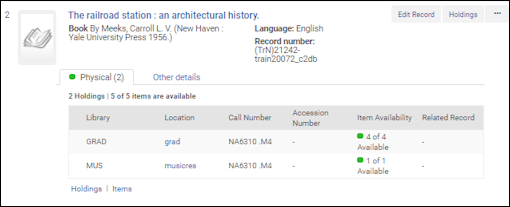 複数所蔵されているレコードアイテムリストページが表示されます。アイテムリストの操作を参照してください。
複数所蔵されているレコードアイテムリストページが表示されます。アイテムリストの操作を参照してください。 - 移動するアイテムのチェックボックスを選択し、選択項目を管理する > 所蔵を変更するを選択します。1つのアイテムだけを移動させたい場合は、行のアクションリストで場所の変更を選択します。 所蔵のリストページが表示されます。所蔵リストの操作を参照してください。
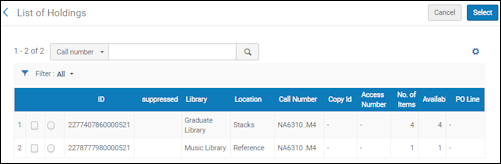 所蔵ページのリスト
所蔵ページのリスト - アイテムを移動させる所蔵場所を選択し、[選択]を選択します。アイテムのリストページには、処理された内容を確認する情報メッセージが表示されます。
- [すべての所蔵を表示する]リンクを選択します。 更新された所蔵リストのページが表示されます。
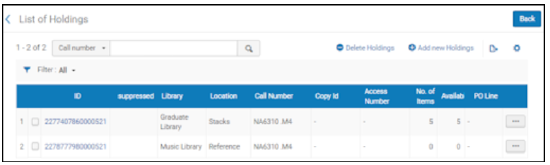 所蔵リストの更新されたすべての所蔵を表示
所蔵リストの更新されたすべての所蔵を表示 - アイテムがゼロである所蔵を削除するには、その所蔵行を選択し、所蔵を削除を選択し、確認ダイアログボックスで確認を選択します。所蔵リストが更新され、 変更内容とリストから削除された所蔵レコードに関するメッセージが表示されます。 最後の所蔵レコードを削除 すると、 書誌レコードを削除/非表示にするかどうかをユーザーに 尋ねます 。
所蔵リストの操作
- リポジトリで検索した後(Almaでの検索を参照)、複数の所蔵レコードを持つ物理アイテムに対して所蔵を選択する、または
- [アイテムのリスト]ページ(アイテムのリストの操作を参照)または[物理アイテムエディター]ページ(アイテムレベルの情報の更新を参照)で [すべての所蔵を表示]を選択する。
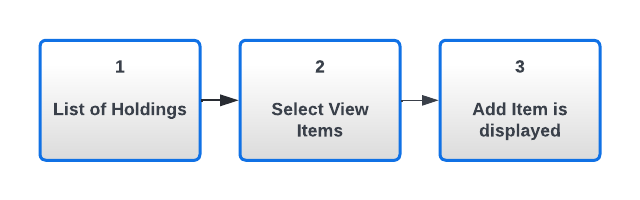 ワークフロー - 複数の所蔵レコードがあるアイテムを追加する
ワークフロー - 複数の所蔵レコードがあるアイテムを追加する
単数の所蔵 - アイテムを追加するとすぐに表示されます
- [表示] - MARCのシンプルな[レコード表示]ページを開きます。シンプルレコード表示ページでの読み取り専用メタデータの表示を参照してください。
- [編集] - MDエディタページで所蔵を編集します。詳細については、プッシュされたレコードを参照してください。
- [MDEにプッシュ] - 後で作業するために、所蔵をMDエディタページにプッシュします。詳細については、[MDエディターページのナビゲーション] を参照してください。 ご自身の役職の範囲内の所蔵のみがMDEにプッシュされます。
- [再リンク] - MDエディタの分割表示で、所蔵レコードを書誌レコードに再リンクします。詳細については、書誌レコード間での所蔵の移動(再リンク)を参照してください。
- [アイテムの表示] - [アイテムリスト]ページで所蔵レコードに関連付けられているアイテムを表示します(アイテムのリストの操作を参照)。
- [注文明細の関連付け] – 注文明細を所蔵に関連付けます。注文明細を選択し、[更新]を選択します。物的連続タイプ の注文明細のみ選択できます。関連付けられた注文明細が注文明細列に表示されます。関連付けられた注文明細を削除するには、[注文明細の関連付け]を再度選択し、選択した注文明細を[注文明細]ボックスから削除します。
所蔵レベルの請求番号の生成
852フィールドの$hを使用すると、 アイテムの所蔵レベルの情報をアップデートし、 請求番号を生成できます。
- 所蔵レベルで「受入番号」を適用するには、図書館+場所の「冊子配架場所」設定を「受付配置」で設定する必要があります。 受入番号の設定を参照してください。
- 生成された番号を格納する852サブフィールドは、$hまたは$jまたは$pにすることができます。正確なフィールド は[冊子配架場所] 表 > [受付配置] フィールドで設定されます。以下のテーブル は、受入番号の配置として852 $$hを示しています。 ただし、他の配置($jまたは$p)が 物理的配架場所 表 で定義されている場合にも、同じロジックが適用されます。
- デフォルトでは、サフィックスの連結は無効になっています。Ex Librisの スタッフに連絡して、 所属機関 と連携してアクティブ化してください。
次のいずれかの方法を使用して、所蔵の請求番号を生成します。
| 次の場合に使用します。 | 次を行います: |
|---|---|
| プレフィックスがAlma にすでに存在しているため、ユーザーはそれを入力したいと考えています。 | 852フィールド の$hに、シーケンスの正確なプレフィックスを入力し( 受入番号 設定テーブルで設定されているように。 受入番号の設定を参照)、次に「?」および(オプションで) 接尾辞を入力します。次に、( [アクションの記録] メニューで) [受入番号の生成] を選択するか、 Ctrl+Shift+Aを押します。
ABCプレフィックスがAlmaの既存のプレフィックスである場合。 システムは、指定されたプレフィックス+シーケンス(+接尾語)を852 $hに入力します。 |
| プレフィックスはAlmaにすでに存在しており、リストから選択したいと考えています。 | 852フィールド の$hを空のままにして、( [アクションの記録] メニューの) [受入番号の生成] を選択するか、 Ctrl+Shift+Aを押します。 図書館と場所に一致するプレフィックスのリストが表示されます。必要なプレフィックスを選択します。システムはそれを「プレフィックスを選択」フィールドに表示します。必要なプレフィックスを選択します。 アイテムの所蔵図書館がいずれかのシーケンス設定の図書館と一致しない場合、システムは機関レベルのシーケンス設定を探します。 |
| プレフィックスはAlmaに存在しないため、設定する必要があります。 この方法はデフォルトでは無効になっています。これを有効にするには、次の顧客パラメータをTrueに設定します([設定メニュー] > [リソース] > [一般設定] > [その他の設定]):accession_number_applicative_seq およびitem_call_numbers_generate_enable。 | 852フィールド の$hに、シーケンスに必要なプレフィックスを入力してから、 「?」(疑問符)および(オプションで) 接尾辞を入力します。次に、( [アクションの記録] メニューで) [受入番号の生成] を選択するか、 Ctrl+Shift+Aを押します。
PRFプレフィックスが Almaに 存在しない場合。 システムは、指定されたプレフィックス+シーケンス(+接尾語)を852 $hに入力します。 さらに、Almaは将来の使用のためにこのプレフィックス を保存します( 受入番号 の設定表で、 受入番号の設定を参照)。 受入番号を変更するには、 852 $hの値を削除します。[受入設定]ページにリダイレクトされます。 ここで、別の受入番号を選択して、 [選択]を選択できます。これにより、メタデータエディターに自動的に戻り、選択した値が 852 $hに入力されます。 |
追加の所蔵レコード情報
所蔵レコードに関する詳細については、次のセクションを参照してください。
- MDエディタのナビゲーション
- シェルフリポートを使用した冊子目録の管理
- インポートプロファイルを使用したレコードのインポート
- インポートプロファイルの管理
- 請求番号の所蔵へのマッピング
- その他のセッティングの設定(リソース管理)
- 所蔵レコードの請求番号タイプの使用事例
所蔵レコードの請求番号タイプの使用事例
この使用例では、インポートプロファイルを使用して、書誌レコード086から所蔵レコードに請求番号情報が適切にマッピングされるように、請求番号タイプ(852ファーストインジケータ)を3に設定する方法について説明します。
インポートプロセスでは、次の方法と優先順位を使用して852第1インジケータの請求番号タイプを管理することができます。
- 所蔵のデフォルトテンプレートで請求番号タイプを定義します。MDエディタでデフォルトの 所蔵テンプレートを開き([リソース > 目録 > メタデータエディタを開く])、852第1インジケーターを3に設定します。use_marc_record_holdings_template の顧客パラメータ([設定メニュー > リソース > 一般 > その他の設定]) をtrueにセットします。これを行うと、インポートプロファイルで自動的に作成される 所蔵レコードに、デフォルトの所蔵テンプレートが使用されます。デフォルトの所蔵テンプレートを使用する他のワークフローでも、852第1インジケータが3に設定されることに注意してください。
- インポートプロファイルで使用される、図書館の特定の配架場所の請求番号タイプを定義します。インポートプロファイルで識別された図書館については、図書館の請求番号タイプを、852第1インジケータが3に一致するタイプに設定します。この操作は[冊子配架場所の編集]ページの[所蔵設定]セクションで行います([設定メニュー > 図書館のロケーションを選択 > 一般 > 配架場所 > 冊子配架場所])。
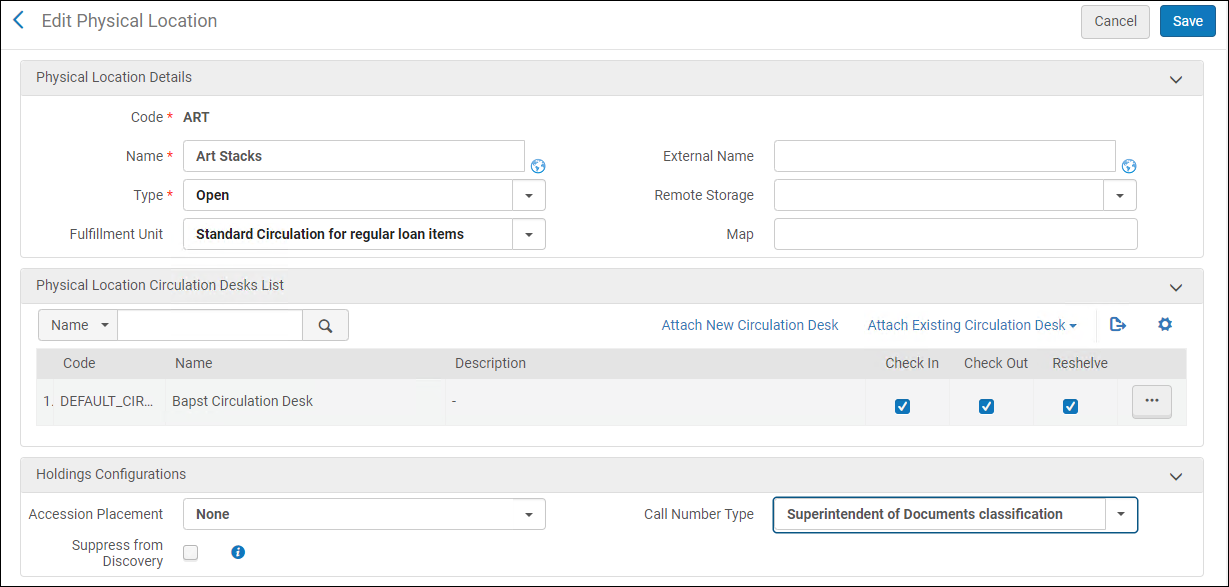 図書館所蔵設定の請求番号タイプこの例では、文書監督分類の請求番号タイプが選択されています。この図書館の特定の配架場所向けのインポートプロファイルを使用して、所蔵レコードが自動的に生成されると、852第1インジケータが3(文書監督分類に対応する請求番号タイプ)に設定されます。この操作は他の場所には影響しないことに注意してください。
図書館所蔵設定の請求番号タイプこの例では、文書監督分類の請求番号タイプが選択されています。この図書館の特定の配架場所向けのインポートプロファイルを使用して、所蔵レコードが自動的に生成されると、852第1インジケータが3(文書監督分類に対応する請求番号タイプ)に設定されます。この操作は他の場所には影響しないことに注意してください。 - 所属機関のデフォルトの請求番号タイプを定義します。call_number_typeの顧客パラメータ ([設定メニュー > リソース > 一般 > その他の設定])を3にセットします。この設定は、すべての所蔵の自動作成に適用されます。前の方法のいずれかによって852第1インジケータが指定されない限り、 852第1インジケータはすべて3として作成されます。
これらのメソッドを実装して852の最初のインジケーターを3に設定した後、インポートプロファイルを使用した所蔵レコードの自動作成では、請求番号マッピングが使用され、書誌請求番号情報が所蔵レコードに適切にマッピングされます。
インポートプロファイルの「所蔵の請求番号を更新する」オプションは、具体的には、空の請求番号で書誌レコードの既存の所蔵の請求番号を更新することを指していることに注意してください。